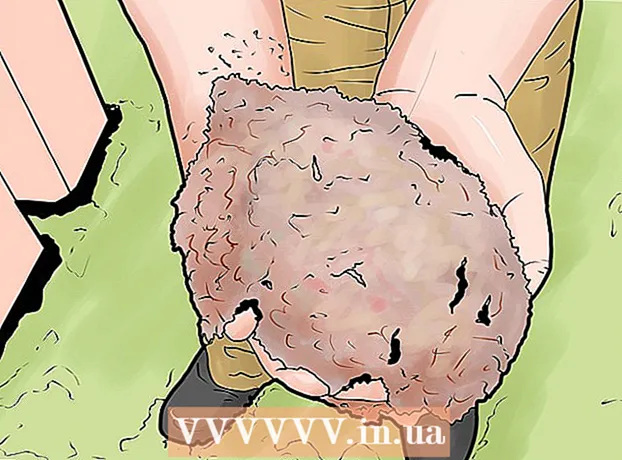Muallif:
Randy Alexander
Yaratilish Sanasi:
24 Aprel 2021
Yangilanish Sanasi:
1 Iyul 2024
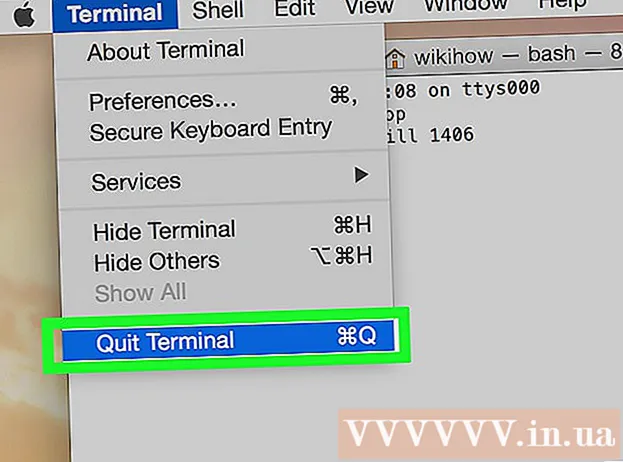
Tarkib
Ushbu wikiHow sizga qanday qilib javob bermaydigan dasturni Mac OS X kompyuterida o'chirib qo'yishni o'rgatadi.
Qadamlar
4-dan 1-usul: Apple menyusidan foydalaning
Apple menyusini ekranning yuqori chap burchagida qora olma belgisi bilan oching.

Bosing Majburiy chiqish ... (Majburiy chiqish) menyuning o'rtasida joylashgan.
Yopmoqchi bo'lgan dasturni bosing.
- "Javob bermayapti" yozuvi to'xtatilgan dastur yonida ko'rsatiladi.

Bosing Majburiy chiqish. Ilova o'chiriladi va qayta ishga tushiriladi.- Agar kompyuter muzlab qolsa, uni qayta boshlashingiz kerak bo'ladi.
4-dan 2-usul: Klaviatura yorliqlaridan foydalaning

Tugmalar birikmasini bosing ⌘+Tion Variant+Esc. "Majburiy chiqish" dialog oynasi ochiladi.
Chiqmoqchi bo'lgan dasturni bosing.- "(Javob bermayapti)" yozuvi to'xtatib qo'yilgan dastur yonida ko'rsatiladi.
Bosing Majburiy chiqish. Ilova o'chiriladi va qayta ishga tushiriladi. reklama
4-dan 3-usul: Faoliyat monitoridan foydalaning
Ekranning yuqori o'ng burchagida joylashgan lupa bilan Spotlight ilovasini bosing.
Qidiruv maydoniga "Faoliyat monitor" ni kiriting.
Bosing Faoliyat monitoringi buyumning ostida "Ilovalar".
Yopmoqchi bo'lgan dasturni bosing.
Oynaning yuqori chap burchagidagi "Jarayondan chiqish" tugmasini bosing. Ilova ishlashni to'xtatadi. reklama
4-dan 4-usul: Terminaldan foydalanish
Terminal yordam dasturini oching. Odatiy bo'lib, dastur katta Ilovalar papkasining Utilitalar papkasida joylashgan.
- Agar odatiy Force Quit usuli ishlamasa, dasturni yopish uchun ushbu usulni qo'llashingiz kerak.
"Top" yozing va tugmasini bosing ⏎ Qaytish. "Top" buyrug'i ishlaydigan dasturlar to'g'risida ma'lumotlarni aks ettiradi.
Yopmoqchi bo'lgan dasturni toping. "KOMANDA" sarlavhasi ostida o'chirmoqchi bo'lgan dastur nomini toping.
- COMMAND ro'yxati dasturning qisqa nomidan foydalanishi mumkin. Siz ijro qilmoqchi bo'lgan dasturga o'xshash nom toping.
PID-ni toping (Process ID - siz to'xtatmoqchi bo'lgan jarayonni aniqlaydigan kod). Dastur nomini topgandan so'ng, PID ustuni ostidagi dasturning chap qismidagi raqamga qarang. Keyin, ushbu raqamni yozing.
"Q" yozing. Bu dasturlar ro'yxatidan chiqadi va sizni buyruq satriga qaytaradi.
"Kill ###" kiriting. "###" o'rnini PID ustunidan hozirgina ko'rsatilgan raqam bilan almashtiring. Masalan: agar siz iTunes-ni o'chirmoqchi bo'lsangiz va dasturda PID kodi 3703 bo'lsa, siz "kill 3703" ni yozasiz.
- Agar dastur "o'ldirish" buyrug'iga javob bermasa, "sudo kill -9 ###" yozing, ### o'rnini PID raqami bilan almashtiring.
Terminaldan chiqish. Ilova o'z-o'zidan yopiladi va qaytadan boshlanadi. reklama
Maslahat
- Finder dasturini o'chirishga majburlay olmaysiz. Agar siz Finder-ni tanlasangiz, "Majburiy chiqish" tugmasi "Qayta ishga tushirish" bilan javob beradi.
- "Majburiy chiqish" tugmachasini bosishdan oldin, dastur hali ham ishdan chiqadimi yoki yo'qmi, qayta tekshirib ko'ring. Ba'zan dastur "Majburiy chiqish" oynasini ochganingizda normal holatga qaytadi.
Ogohlantirish
- Ishlayotgan dasturni o'chirishga majbur qilish, dasturda saqlanmagan o'zgarishlarni yo'qotishiga olib kelishi mumkin.